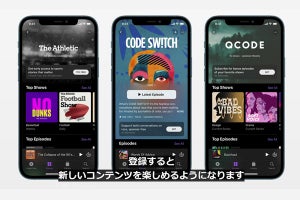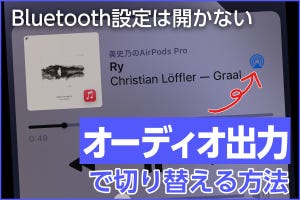「Podcast」は、iPhone誕生当時からiOSにプリインストールされている歴史あるアプリのひとつ。iOS 14.5では一部機能や画面デザインがリニューアルされた他、近日中に有料サブスクリプションの提供開始が予告されています。
まず、アプリの基本的な機能と使い方をご紹介しましょう。
Podcastとは
配信者が制作した音声データ(一部映像も)をオンライン上で配信する音声版のブログのような仕組みを、一般的にポッドキャストと言います。
iOSの「Podcast」は、そのポッドキャスト視聴専用アプリとして、iPhone誕生当時から組み込まれていたものです。ネットワーク環境が現在よりも弱かった当時は、エピソードをダウンロードしてオフラインで聴けることに利便性がありました。
最近の音声メディアブームに乗って、ポッドキャストは再び注目される存在になっています。
番組を見つける・再生する方法
「Podcast」アプリを開くと、「ミュージック」や「iTunes Store」のように、コンテンツを探して再生することができます。
再生画面の操作方法
再生を開始すると、画面下部に再生中エピソードのパネルが表示されます。これをタップすると操作画面が開きます。
番組をフォローする方法
継続的に聴きたい番組は「フォロー」すると「ライブラリ」タブに追加され、新着エピソードへすぐにアクセスできて便利です。
エピソードをダウンロードする/自動ダウンロードする方法
エピソードをダウンロードすると、移動中でもモバイル通信を使わずに再生が可能です。また、番組ごとに新着エピソードを自動的にダウンロードする/しないを設定できます。
- 「自動ダウンロード」新しいエピソードを自動的にダウンロードします
- 「ダウンロードを制限」ダウンロード可能なエピソード数を制限します
- 「再生済みのダウンロードを削除」再生されたエピソードを自動的に削除します
新たにサブスクリプションが開始予定
Appleからは、2021年5月中にPodcastの有料サブスクリプション(定期購入)サービスの開始が発表されています。番組配信者は独自に金額を設定し(月額または年額)、有料配信を行うことが可能になります。
有料配信を行うと、リスナーに対して広告なし配信・限定エピソード・早期アクセス・アーカイブ配信といった特典を提供することが可能です。また、特定のエピソードをグループにして「チャンネル」として提供したり、「ダッシュボード」機能でアクセス解析を見るといった管理機能も提供されます。
機能強化とコンテンツの充実で、リスナーにとっても活用シーンの拡大が期待されます。